Så här tar du bort ett IOS-program? Många tror att denna fråga endast kan ställas in av dem som aldrig har haft en iPhone i sina händer. Och eftersom dessa var mycket lite, bör instruktionerna som beskriver sätten att ta bort programvara inte vara efterfrågan. Detta är dock det djupaste felet. Faktum är att året från året gör ändringar i metoden för att radera applikationer från operativsystemet, och varje nästa metod skiljer sig från det föregående ett åtminstone gränssnittet, men som regel tekniskt. Berätta vad.
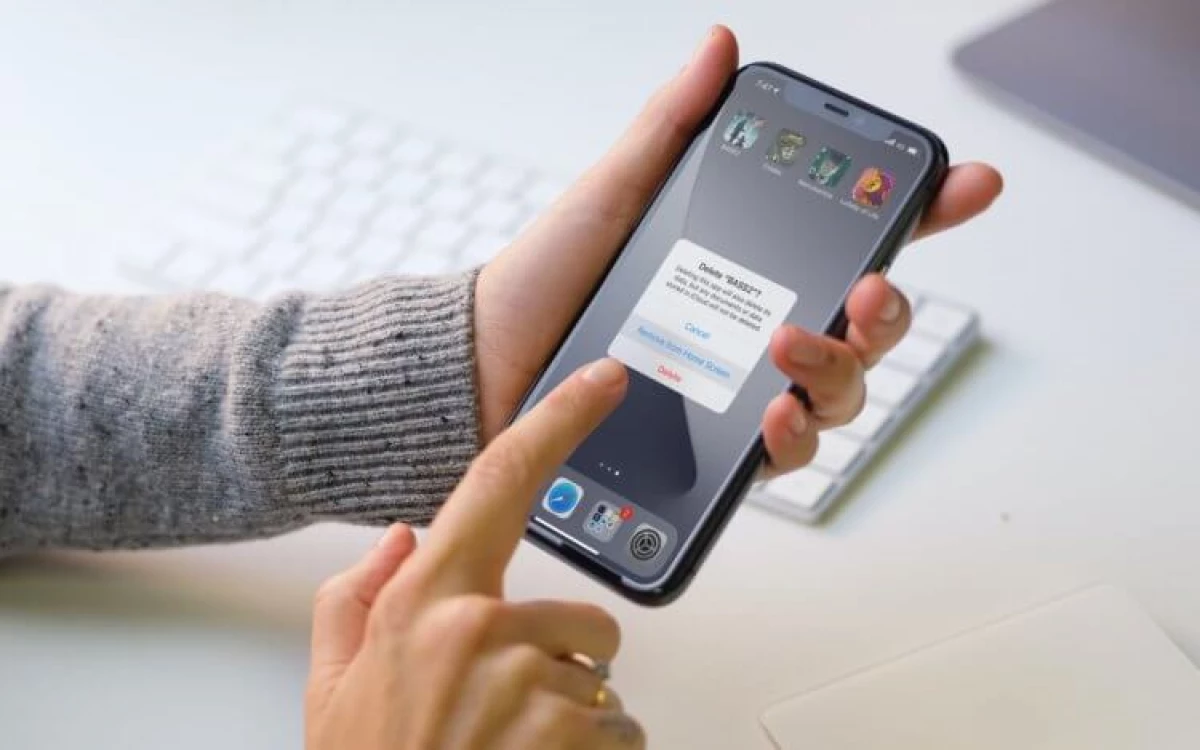
Så här gör du en "mapp" på iOS, där alla applikationer finns lista
Trots det faktum att det inte finns något stort sinne att ta bort applikationer visar praktiken att nykomlingar (och inte nykomlingar, för att vara ärliga, också) vissa problem kan uppstå. De är rädda för att ha flera sätt att ta bort ett onödigt program från smarttelefonens minne, speciellt om de snubblas på dem av misstag. Men om du vet, för vilken var och en av dessa 5 är avsedda - ja det är 5 - sätt att du inte är rädd om de stöter på dem under drift.
Det enklaste sättet att ta bort ansökan
Om du behöver radera en ansökan är det det enklaste sättet för dig:
- Hitta applikationen och bifoga ett finger mot det;
- Håll fingret på ikonen 1,5-2 sekunder;

- Klicka på "Ta bort bilaga" i rullgardinsmenyn.
- Bekräfta raderingen igen.
För att ta bort flera applikationer finns det en annan, inte mindre enkel, men integrerad metod:
- På skrivbordet klickar du på ikonen för alla applikationer.
- Håll fingret på ikonen för den här applikationen 1,5-2 sekunder;

- I rullgardinsmenyn väljer du alternativet "Redigera hem";
- När ikonerna skakade, klicka på "-" -knappen på var och en av dem.
Den tredje borttagningsmetoden kommer att vara användbar för dem som vill ta bort programmet, men kan inte hitta den i skrivbordet kompatibelt:
- Gå till "Inställningar" - "Basic";
- Öppna fliken "iPhone Storage";
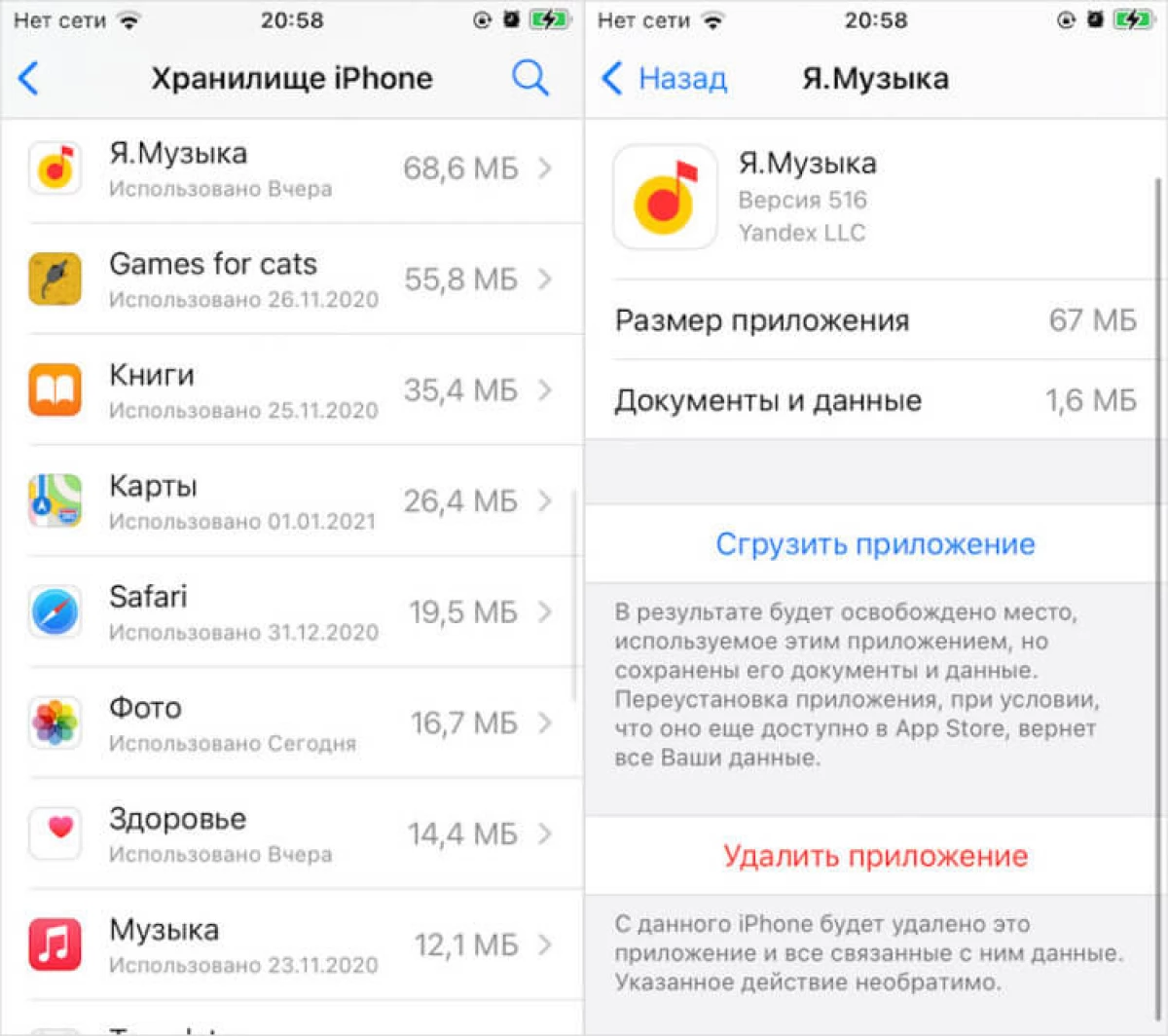
- I listan väljer du en onödig applikation;
- Öppna det och klicka på "Ta bort bilaga".
Det fjärde sättet att ta bort dök upp endast med IOS 2-utgången och, rena tekniskt, kan inte raderas, eftersom själva applikationen inte försvinner, försvinner bara från skrivbordet.
- Hitta den ansökan du vill gömma;
- Klicka på det ett finger och håll 1,5-2 sekunder;
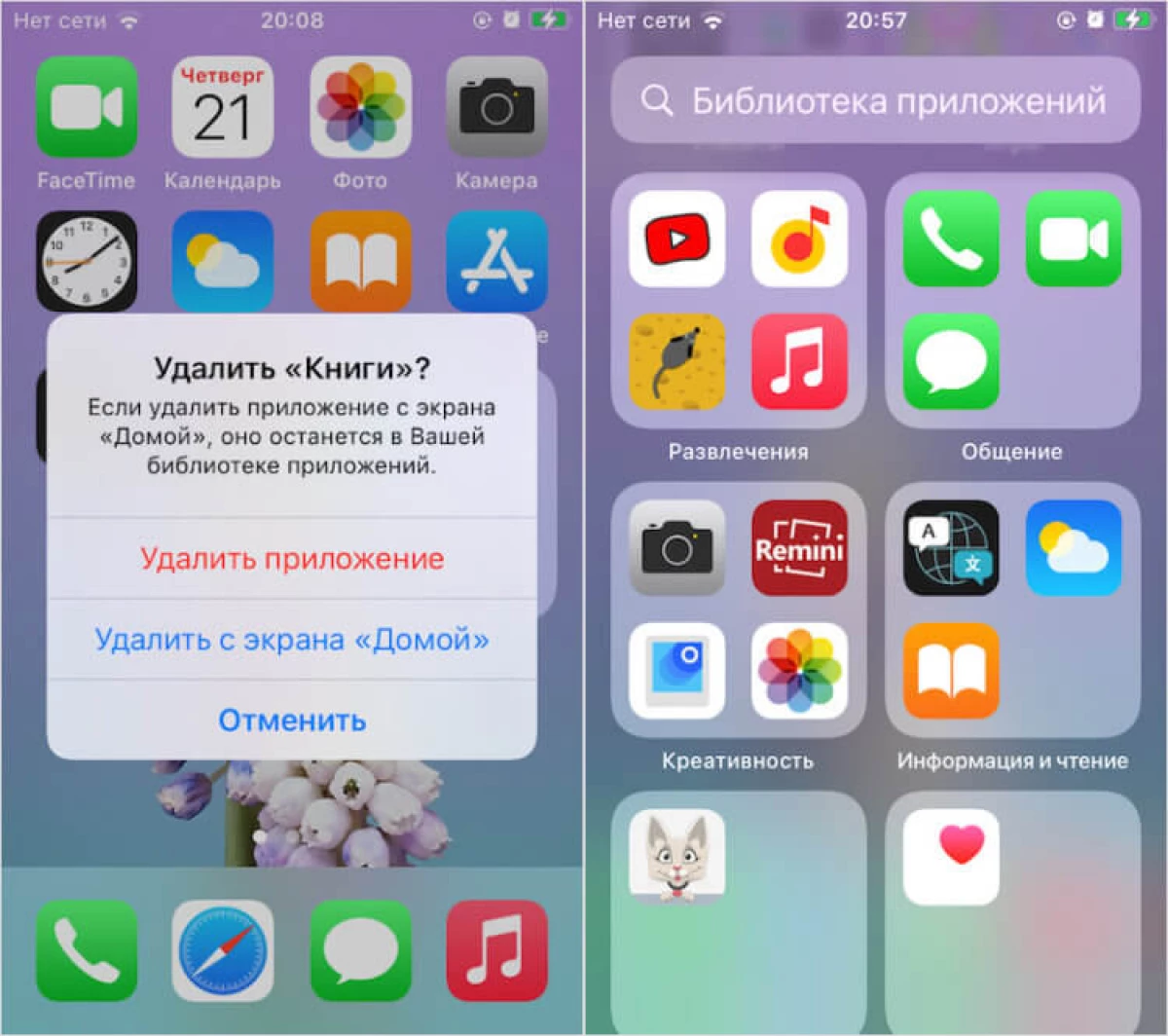
- I rullgardinsmenyn klickar du på "DELETE" - "Radera från skrivbordet";
- Bläddra igenom skrivbord till höger till slutet - programmet är fjärrkontroll från skrivbordet kommer att vara där.
Hur man laddar applikationer på iOS
Tja, och det femte sättet, som den fjärde, är inte en borttagning av förståelse i vårt vanliga. Det är vanligt att kallas stängning. Med den här mekanismen kan du radera själva applikationen från minnet, men det sparar alla data som ackumuleras av den. Leverans sker med applikationer som inte används längre än en månad. Det är sant att den intjänade mekanismen, den måste inkluderas med våld.
- Gå till "Inställningar" - "Basic";
- Öppna iPhone Storage-sektionen;
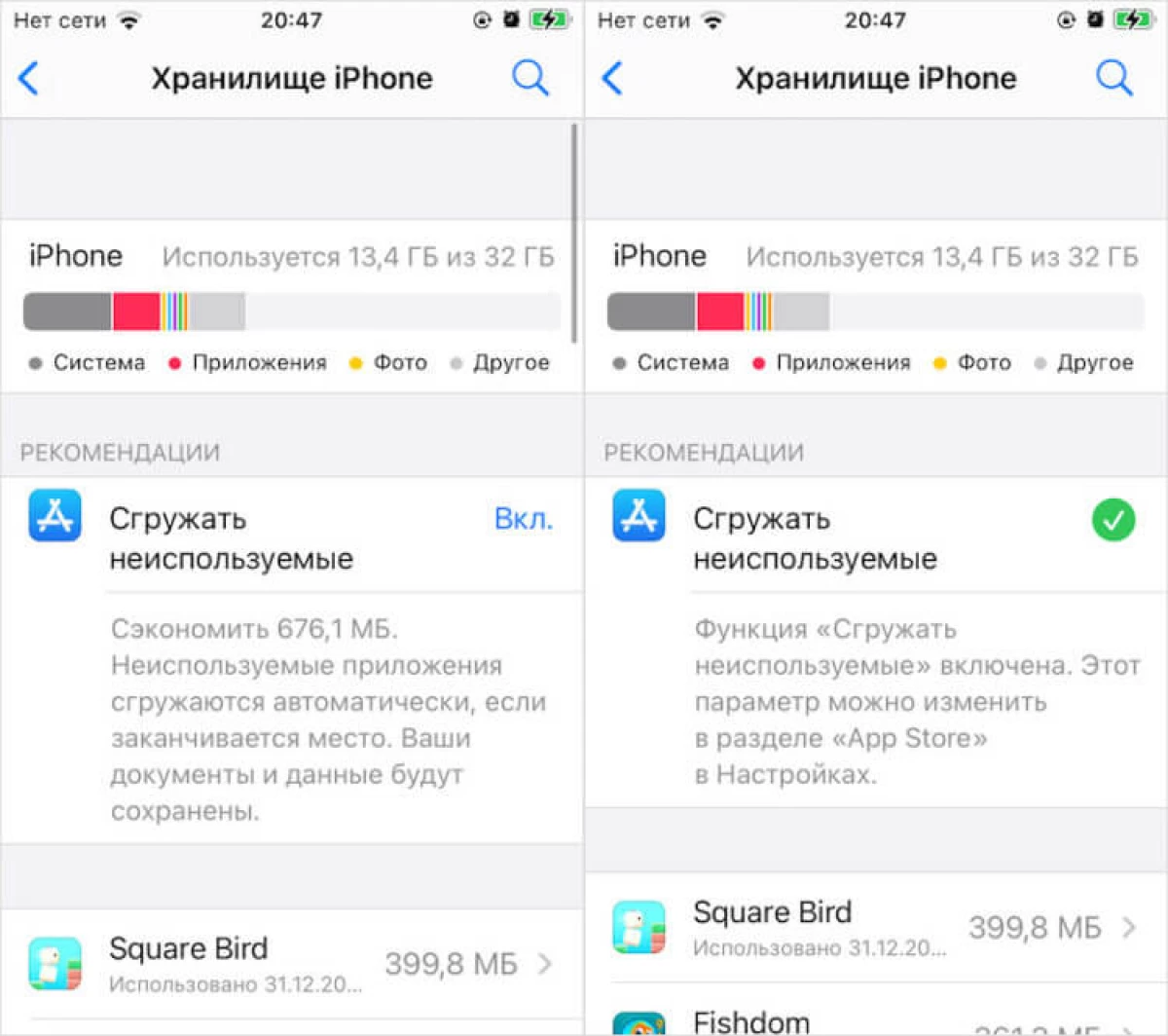
- Slå på parametern "Oanvänd";
- Om du behöver ladda ner programmet på en gång, hitta den i inställningarna och istället för radering klicka "nedladdning".
Så här ställer du in den automatiska växlingen av tapet när du slår på natttemat
När en oanvänd applikationssoftwares, kommer du att se hur ikonen för moln nedladdning kommer att visas under ikonen, bredvid titeln. Han menar att för tillfället har applikationen skakats och inte är fysiskt närvarande på enheten. Det är, för att köra det, måste du klicka på det, vänta på nedladdningen och börja sedan använda. Det är sant att, för det första, för att ladda en strimlad applikation, behöver du ett internet, och för det andra är det omöjligt att ta bort ikonen för den strimlade applikationen utan att ladda om.
